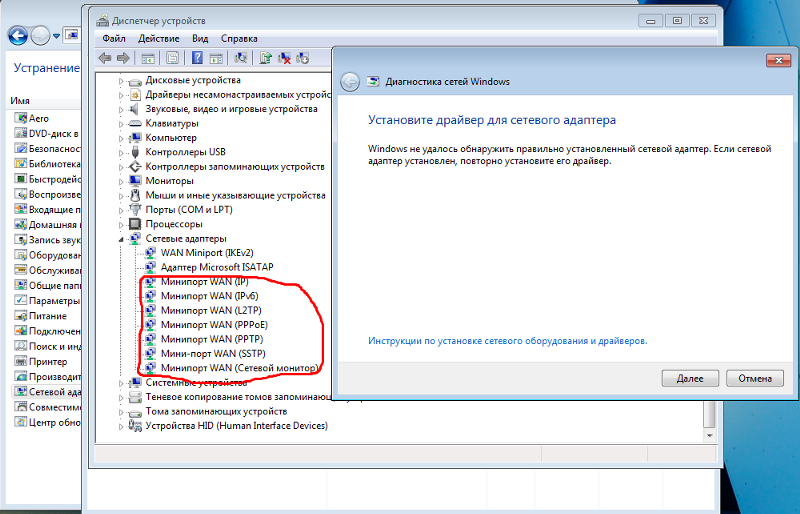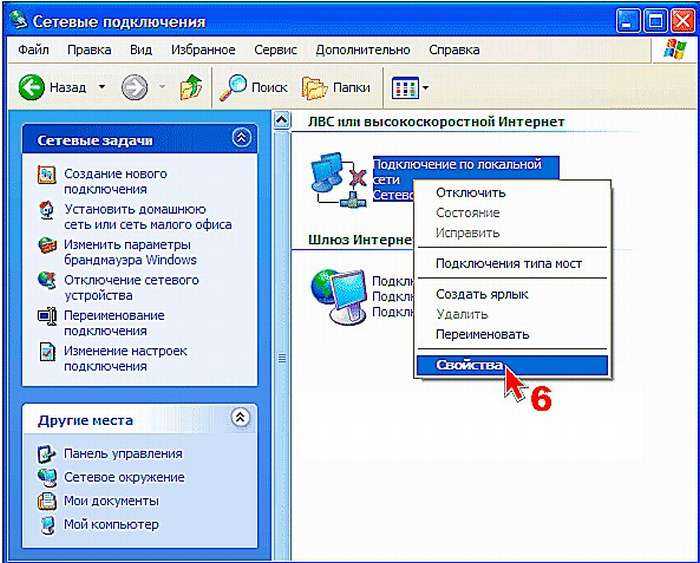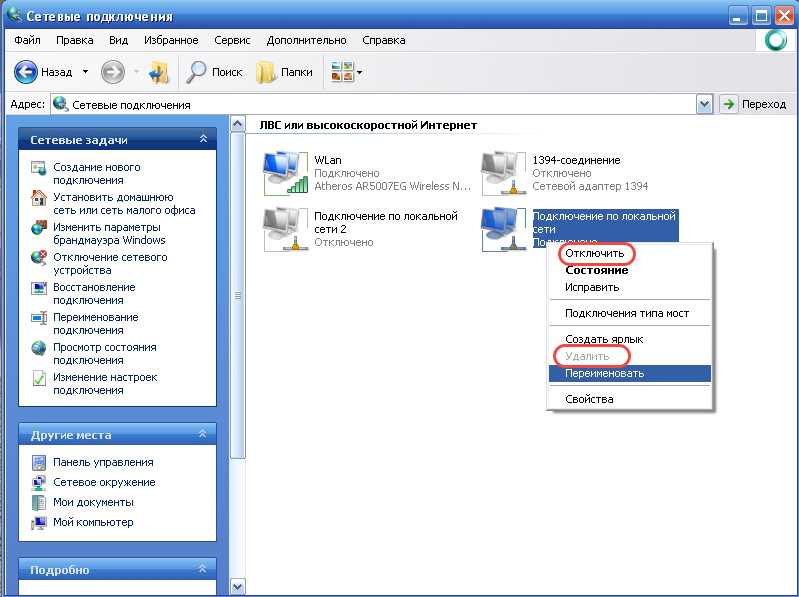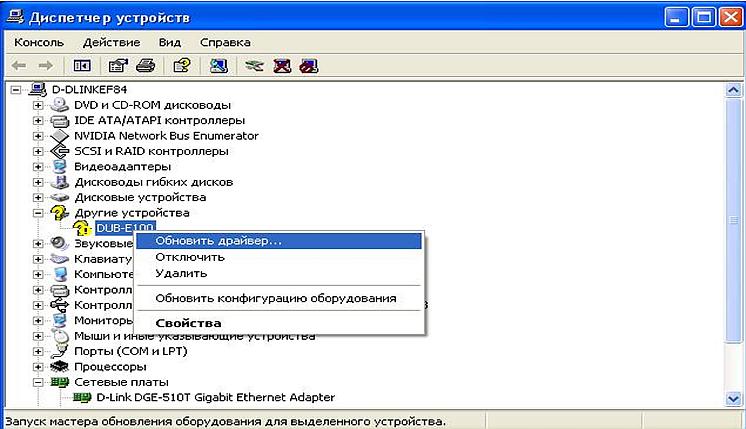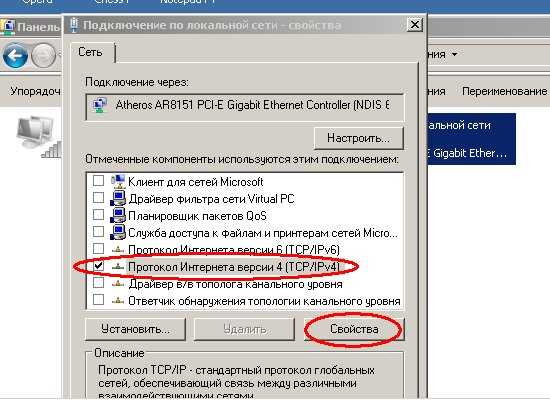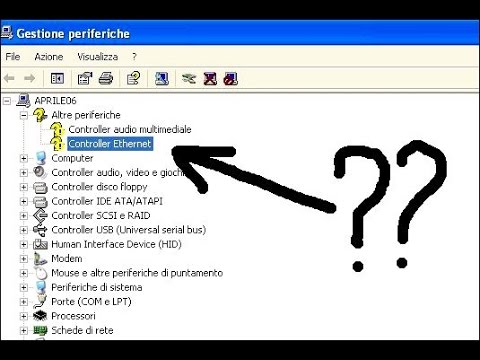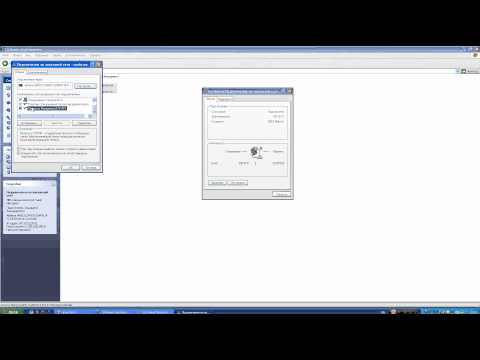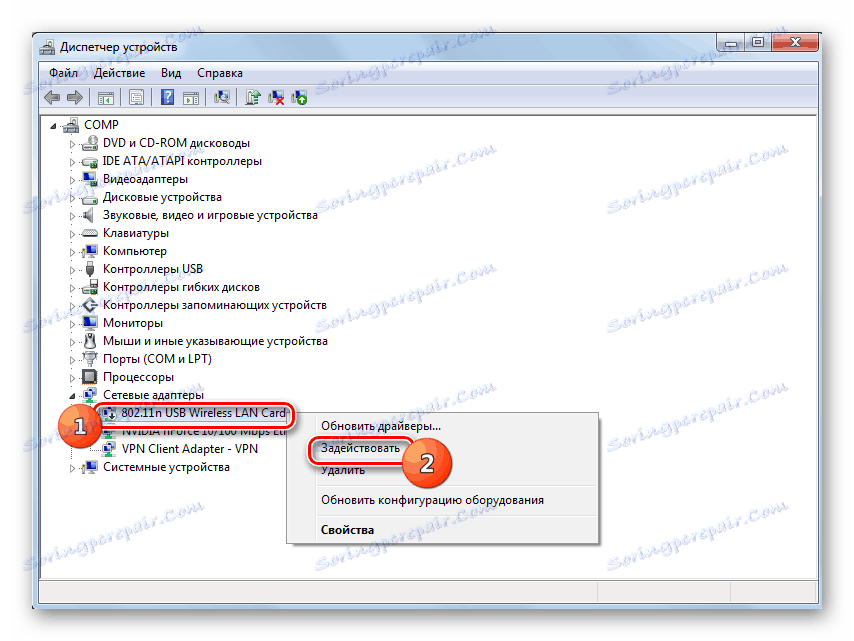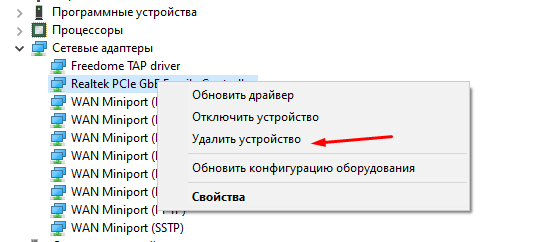Как правильно удалить сетевой адаптер в Windows XP
Удаление сетевого адаптера в Windows XP может понадобиться при замене оборудования или устранении неполадок. В этом руководстве приведены простые шаги, которые помогут вам удалить сетевой адаптер безопасно и эффективно.
Откройте Панель управления через меню Пуск.
Как удалить Windows XP
Выберите Система и перейдите на вкладку Оборудование.
УДАЛЕНИЕ НЕНУЖНЫХ ДРАЙВЕРОВ - Windows XP
Нажмите кнопку Диспетчер устройств.
Настройка и подключение Wi Fi в Windows XP
В открывшемся окне найдите раздел Сетевые адаптеры.
Как удалить сетевой адаптер Windows
Разверните этот раздел, чтобы увидеть список установленных сетевых адаптеров.
Подключение Wi-Fi в Windows XP. Как настроить Wi-Fi в Windows XP
Найдите нужный адаптер, щелкните по нему правой кнопкой мыши и выберите Удалить.
Как настроить беспроводную сетевую карту на Windows XP?
Подтвердите удаление в открывшемся окне.
В диспетчере устройств нет сетевого адаптера
Перезагрузите компьютер для применения изменений.
Как удалить беспроводную сеть (Wi-Fi)
Настройка интернета в Windows XP
После перезагрузки убедитесь, что адаптер исчез из списка устройств.
Если удаление не помогло, попробуйте обновить драйверы или восстановить систему до предыдущего состояния.